Gimana, sudah tertarik merekam suara dengan handphone dan bikin podcastmu sendiri? Atau sudah mulai promosi podcast di social media?
Kalau masih bingung gimana caranya podcastmu ada di Spotify, kamu bisa cari tulisan saya membuat podcast di Spotify. Tenang, bikin naskah podcast, terus merekam podcast dengan hape itu nggak susah. Kamu pasti bisa melakukannya. Karena yang lebih susah itu adalah cari pendengar.
Kita ngomong, kan pengennya didengar. Syukur- syukur bisa membawa manfaat bagi orang lain. Kalau niatnya cuma curhat doang, juga nggak papa. Tapi kalau ada yang dengerin curhatmu, pasti lebih senang, kan? Kaya podcast cerita dewasa di Spotify milik saya yang berjudul #KalauCinta. Awalnya iseng, ternyata banyak yang mendengarkan.
So, nggak ada salahnya kok mempromosikan podcastmu sendiri. Dengan pede promosi, kesempatan untuk ketemu podcaster lain juga makin besar. Bisa saling tukar pikiran, atau menemukan inspirasi satu dengan lainnya.
Salah satu cara mempromosikan podcast adalah dengan boosting di social media. Nah, supaya promosimu nggak cuma gambar doang, atau males ribet bikin video, ada alternatif membuat promosi podcast dengan AUDIOGRAM.
Apa itu Audiogram?
Banyak sih aplikasi yang bisa digunakan untuk bikin audiogram. Audiogram sendiri adalah sebuah audio clip yang dilengkapi dengan wave form (grafik gelombang yang mempresentasikan sinyal audio) Jadi file audiomu akan dikonversikan ke dalam bentuk video.
Kalau belum ada bayangan, coba lihat video di bawah ini
Baca Juga : Membuat Naskah Podcast yang Benar
Promosi Podcast di Instagram dengan Audiogram?
Jadi buat kamu para podcaster, audiogram ini semacam sneak peek dari episode podcastmu. Daripada gambar statis, pasti audio akan lebih menarik untuk membuat followermu berhenti nyekrol lini masa. Semacam, catch people’s eyes and get them to stop scrolling long enough to have a listen to your audio content. Pembuatannya juga lebih sederhana.
Kalau followermu penasaran dengan versi fullnya, kamu bisa arahkan orang untuk klik episode podcastmu di Anchor, Spotify, Google Podcast atau official websitemu.
Cara Bikin Audiogram?
Diantara banyak aplikasi, saya paling suka pakai HEADLINER. Selain banyak fitur yang mendukung, Headliner ini juga gratis, dengan catatan 1 email akan mendapatkan gratis 10 kali pembuatan video. Jadi kalau mau lebih itu, pakai aja beberapa email sekaligus :p
Ada beberapa hal menarik dari Headliner ini, seperti :
1. Bisa menambahkan subtitle otomatis.
2. Punya beberapa pilihan animasi audio spektrum
3. Bisa bagiin audiogram langsung ke beberapa social media
4. Bisa masukin teks, gambar, dan animasi dalam video
5. Ada berbagai opsi pengeditan video dan transisi seperti fade in, fade out, dll.
Sebenarnya, untuk membuat audiogram kamu bisa pakai berbagai aplikasi edit video yang ada. Tapi kalau pengen gampang dan nggak ribet, Headliner sangat membantu. Sebagai catatan, kalau pengen lebih banyak fitur terbuka kamu harus memiliki akun PRO yang artinya ada biaya per tahun yang harus dibayar.
Bagaimana membuat audiogram di Headliner?
1. Buka melalui desktop di Headliner.app
2. Daftar untuk bisa masuk dengan klik tombol sign up
3. Pilih Audiogram Wizard
4. Upload file audio (mp3 atau wav) dengan durasi maksimal 2 jam. Lalu kemudian tentukan bagian audio yang ingin dibuat audiogram
5. Pilih rasio audiogram (square, lanscape atau portrait)
6. Pilih template yang disediakan. Di bagian ini kita bisa memasukkan gambar, waveform, teks, dll
7. Di bagian advance editor, kita bisa menambahkan beberapa media lain yang dibutuhkan untuk melengkapi audiogram
8. Export video, lalu download audiogram kita
Itu tadi beberapa langkah yang bisa dilakukan untuk membuat audiogram podcast. Kita dapat menggunakannya untuk promosi podcast di instagram, facebook, twitter bahkan youtube.
Kalau kamu tertarik mendengarkan berbagai episode podcast saya, silakan mengunjungi www.thelatebrunchshow.com
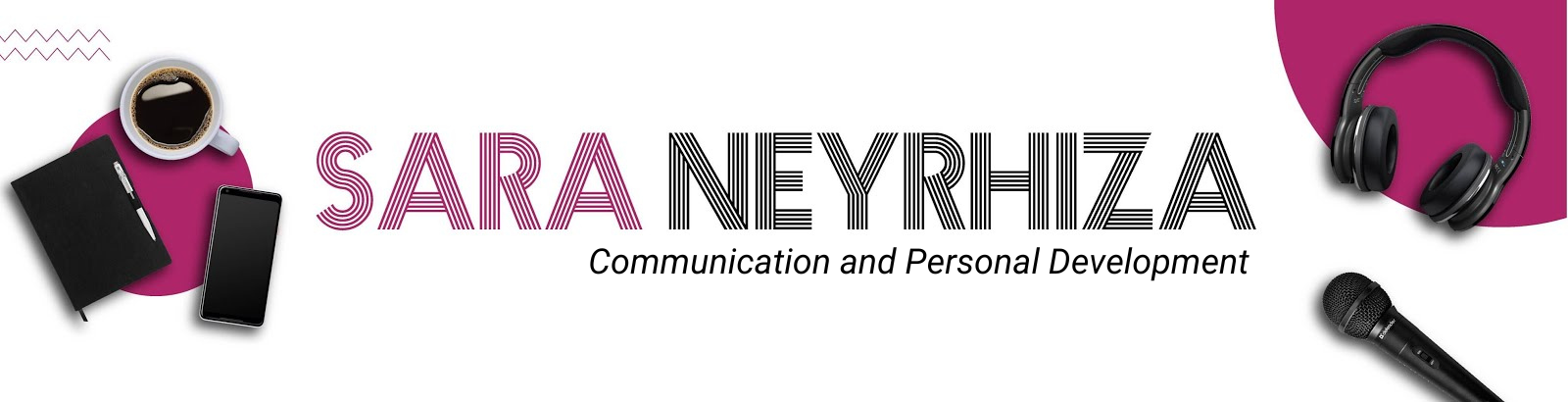














akhirnya terjawab juga pertanyaan bikin audiogram, thanks Kak Sara :D
ReplyDeletesemoga bermanfaat ya Mbak
DeleteWah saya baru tau tentang audiogram dan headliner. Thanks for sharing mbak
ReplyDeletemakasih infonya
ReplyDeletenoted, good recommended coach kece!
ReplyDelete